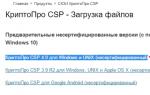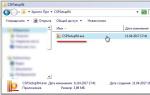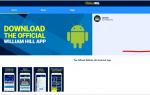Подключаем и настраиваем роутер билайн. Smart Box от Билайн Подключение wifi роутера билайн
В последнее время получили распространение сетевые устройства, поставляемые тем или иным оператором проводной сети Интернет, то есть, провайдером. Конечно, оборудование – не производится силами провайдера, к примеру, поставляемый Билайн роутер WiFi модели D150L – это устройство, выпускаемое фирмой «D-Link» под наименованием DIR-300NRU. И так далее. Отличается в двух «разных» устройствах только прошивка, притом – не очень сильно. Рассмотрим настройку.
Если в наличии имеется роутер, который есть в списке рекомендуемых (в данном случае – оператором Билайн), то в Сети можно найти инструкцию по настройке Интернет-соединения. Включение и настройку Wi-Fi – всегда рассматривают в «мануале», прилагаемом к устройству, который должен быть и на официальном сайте фирмы, выпускающей роутеры. Мы рассмотрим, как настроить роутер Билайн D150L, обладающий кастомизированным под данного оператора вариантом прошивки, а затем, настройку соединения с Интернет – повторим на «обычном» DIR-300BRU «D-Link».
Современные сетевые комбайны «Билайн»
Смысл приобретать устройства с кастомизированной прошивкой – есть. Но, похоже, есть он только, если пользователь «подключается» к одному оператору. Не каждому по силам настроить L2TP-соединение, а именно такой протокол используется Beeline.ru. Настройка роутера Билайн, оснащенного прошивкой оператора – будет тривиальна (конечно, если пользоваться услугами провайдера Beeline.ru). Собственно, настройка соединения здесь сведется к указанию логина с паролем (смотрим пример):

Интерфейс настройки роутера D150L
Кроме кнопки «Сохранить», мы видим рядом: «Расширенные настройки». Нажав эту кнопку, получим доступ к настройкам роутера, тем же, что предусмотрены в устройствах D-Link. То есть, по идее, кастомизированный роутер можно будет подключить в дальнейшем к любому провайдеру. Но – не стоит торопиться с выбором. Новые прошивки, выпускаемые фирмой–производителем оборудования (D-Link, например), появляются чаще, что – важно.
Вай Фай роутер Билайн D150L по своим функциям полностью аналогичен устройству DIR-300NRU фирмы D-Link. Сейчас мы рассмотрим, как подключить и настроить роутер, если он оснащен прошивкой «Билайн».
Подключение и вход в web-интерфейс
Предварительные действия перед настройкой
Роутер необходимо подключить к сетевой карте компьютера (при помощи патч-корда). Порт Internet, установленный отдельно, предназначен для подключения сетевого шнура провайдера. Выполнив кабельные соединения – можно включить роутер.

Аппаратные соединения роутера
Необходимо помнить, что роутер Wi Fi Билайн (либо D-Link) должен загрузиться после включения. На что уходит 30-40 секунд. За это время можно успеть проверить настройку сетевой карты на компьютере:

Настройка проводного соединения в ПК
Нужно «Авто» DNS, «Авто» IP. Если сетевая карта настроена правильно – осталось только перезагрузить компьютер. Следующим шагом – мы зайдем в графический web-интерфейс. Любые действия по настройке лучше выполнять с ПК, который подключен к устройству через патч-корд (а не по Wi-FI).
Подключаемся к web-интерфейсу
Открываем браузер на компьютере, переходим к адресу 192.168.1.1. Именно таким значением адреса оснащена прошивка, установленная на WiFi роутер Beeline.

Вход в web-интерфейс
В качестве логина с паролем, здесь подходит пара «admin». Раньше, в устройствах данного оператора использовался логин с паролем «beeline», но роутеры D-Link по умолчанию используют логин «admin». У пользователя не должно возникнуть проблем с настройкой «фирменного» роутера, но в то же время, «улучшенная» Билайн версия – не должна слишком отличаться от прототипа. Данную логику можно обозначить так: «то же самое, плюс еще что-то», что позволит легко и быстро настроить соединение с Интернет. Конечно, если речь идет об отдельном провайдере, в данном случае, Билайн (но, не более).
Настройка базовых функций
Интернет-подключение в роутерах Билайн
Если рассматривать только интернет Билайн настройка роутера D150L – очень не сложная. Зайдя в web-интерфейс, пользователь видит стартовую вкладку, где достаточно установить логин и пароль абонента (затем, нажать «Сохранить»):

Кроме указания данных, надо определиться, планируется ли просмотр IPTV через компьютер (либо, через приставку). Если да, то надо в строке «Телевидение на ПК» лучше сразу исправить значение «Нет» на другое. Можно указать «порт для приставки», но тогда значение «Нет» – остается. Простая настройка IPTV – еще один «плюс» кастомизированной прошивки.
Роутер Beeline в любом случае настроен на L2TP протокол, используемый в сети данного провайдера. Через минуту после того, как кнопка «Сохранить» нажата, соединение должно появиться.
Дополнительно, заметим, что соединение появляется сразу после автоматического сохранения параметров в постоянной памяти роутера. После настройки подключения, от пользователя не требуется перезагружать устройство (что верно для любых прошивок DIR-300NRU, и является особенностью аппаратной схемы).
Настройка Интернет-подключения в роутерах с прошивкой D-Link
Какой роутер лучше для Билайн – с кастомизированной прошивкой или обычный? Перейдя к «Расширенным настройкам» D150L, увидим графический интерфейс, полностью повторяющий набор вкладок роутера DIR-300NRU:

Web-интерфейс роутера
Чтобы настроить соединение, надо перейти к указанной вкладке («Сеть» -> «Соединения»). Все лишние подключения, кроме LAN, можно удалить, а затем – начать настраивать соединение «по IPoE» (нажав «Добавить»). По умолчанию, все настроено правильно, необходимо только установить галочку IGMP в случае использования IPTV.
На следующем шаге – настраивается соединение «L2TP», ниже мы приводим пример настройки для «Билайн»:

Настройка L2TP Билайн
Установив значения на той или иной вкладке – нажимают «Сохранить» (кнопка находится внизу справа). При настройке L2TP необходимо указывать пароль и логин абонента, и имя сервера.
Важно знать, что адрес web-интерфейса в роутерах D-Link – как правило, имеет значение 192.168.0.1 (для прошивок «Билайн» – заканчивается, как «1.1» либо «10.1»). А пароль в таких роутерах – «пустой».
Изменение параметров сети Wi-Fi
Как настроить роутер Билайн, чтобы работала беспроводная сеть, и как можно отключить в ней пароль, либо – вернуть снова? Для тонкой настройки Wi-Fi-сети, стартовая вкладка роутера D150L – не предназначена. Поэтому, выбираем «Расширенные настройки», чтобы перейти к вкладке «Сеть» -> «Wi-Fi»:

Вкладка настроек беспроводной сети
Чтобы Wi-Fi сеть работала, галочка «Включить…» сверху страницы – должна быть выставлена.
Если необходимо работать «на скрытом имени», надо «Скрыть точку доступа». Далее, сеть настраивают так:
- Необходимо установить имя сети (текстовое поле SSID)
- Страну, число клиентов, номер канала – оставляем «по умолчанию»
- Беспроводной режим – можно оставить «B/G/N» (сеть будет «видеться» любыми абонентскими устройствами). Также, в случае, если все абоненты работают по современному протоколу 802.11 N, рекомендуется установить режим «N Only».
Выполнив настройку, необходимо нажать «Изменить». Затем нужно сохранить значения и перезагрузить роутер. Найдите в верхнем меню «Система» пункт «Сохр. и Перезагрузить».
Включить либо выключить шифрование Wi-FI – можно в следующей закладке: «Настройки безопасности». Если в первом ниспадающем списке выбрать «Open», в сеть можно будет зайти без пароля:

Закладка настроек шифрования
Все же, рекомендуем использовать защиту сети, для чего подходит аутентификация «WPA/WPA2 mixed PSK» и алгоритм «AES». Ключ должен быть установлен в соответствующем поле. После настройки – надо нажать «Изменить», сохранить параметры, перезагрузить роутер. Как подключить роутер Билайн к Интернет – мы рассмотрели, так что, удачного роутинга!
Как поступить, если не хотите покупать роутер у Билайн
Если будет использоваться соединение провайдера «Билайн», самый простой вариант – приобрести «адаптированное» оборудование. Но как мы уже говорили, роутеры с прошивкой «Билайн», кроме упрощающих настройку опций, от своих «прототипов» – не отличаются.
Вывод первый – в том, что можно купить аналогичный роутер в магазине, совместимый на аппаратном уровне с устройством «Билайн». Затем, можно даже установить кастомизированную прошивку, которая доступна на сайте Билайн. Последнее верно для всех пользователей (а не только для владельцев «адаптированного» роутера).
И все же, какой роутер выбрать для Билайн? Предыдущий вариант таит в себе две проблемы: во-первых, гарантия прекращается сразу после установки прошивки, отличающейся от «фирменной». Но если гарантия – интересует мало, все равно остается вопрос, на который редко обращают внимание.
К названию фирменного роутера, например «DIR-300NRU», обычно добавлен «суффикс». Он означает номер ревизии. Это может быть A1, B2 и так далее. Главное, что мы должны здесь отметить: роутеры 300NRU A1 и 300NRU B2 – являются разными, не совместимыми между собой. Это верно для всех моделей любых фирм, и для любых ревизий. То есть, прошивка от одной аппаратной ревизии – не подходит для остальных. Сможет ли пользователь выяснить, к какой ревизии относится лучший роутер для Билайн? Если да, можно идти в любой магазин, и купить «фирменную» модель (не оснащенную прошивкой «Билайн»).
То есть, можно смело покупать роутер, совместимый с кастомизированным оборудованием. Но и это – не единственный вариант. Существует множество моделей роутеров, работающих «без проблем» с тем или иным оператором. Информацию о них – можно узнать на форумах. Да и, скажем так, более «мощный» роутер проще выбрать среди тех, которые не являются кастомизированными (понятно, почему: оператор не должен продавать слишком дорогостоящие устройства).
Известно, что данный перечень был существенно сокращен в начале 2013 года (но все равно, здесь есть 8 разных роутеров). Роутеры рекомендованные Билайн – можно настроить на соединение данного провайдера в 100% случаев (впрочем, это верно для многих других моделей). Оператор «Билайн» обязан оказывать бесплатную помощь в настройке роутера, который есть в списке.
Но раньше данный перечень был объемнее. Логика, вроде бы, понятна: зачем лишний раз «загружать» свой сервисный центр? В общем, если бесплатная «поддержка» не нужна, на приведенный выше список можно не обращать внимания. А купить и самостоятельно настроить другое устройство, роутер или точку доступа.
Если спросить: какие роутеры подходят для Билайн, то ответ звучит так – любые, поддерживающие «L2TP».
Здесь распространенной проблемой является следующее:
- Оборудование не справляется с работой по протоколу «L2TP»
- Соединение «по L2TP» – создать можно, при этом, адрес VPN-сервера приходится указывать в «цифровом» виде (а не в виде имени сервера)
- Нельзя настроить IPTV (или – можно для «приставки», нельзя для ПК)
Заметим, второй вариант является довольно распространенным. Что можно считать «минусом», и не только при подключении к «Билайн». Выбор – за пользователем.
Настройка опции IPTV (DIR-300NRU)
Настройка WiFi роутера Билайн D150L для просмотра IPTV – сводится к выбору абонента (приставка/компьютер). Рассмотрим, как можно задействовать данную опцию в роутере D-Link модели DIR-300NRU.
Как говорилось в главе о настройке соединения, для включения IPTV необходимо выставить галочку IGMP. Притом, это надо сделать только при установке соединения по IPoE (но не L2TP).
Кроме чего, в web-интерфейсе надо перейти к вкладке «Дополнительно» -> «IGMP», и установить здесь галочку «Включено» и «версию 2»:

Настройка IGMP
Нажав «Изменить», затем – сохранив настройки, можно будет смотреть IPTV на компьютере. На кастомизированный роутер Билайн инструкция – ничего подобного не содержит, а настройка выглядит много проще.
Смотреть ТВ можно как через компьютер, так и через приставку (что верно для DIR-300NRU в том числе). Вот только настройка в интерфейсе «D-Link» для последнего случая, для приставки, будет сложнее, и мы здесь такой вариант не рассмотрим.
Последнее – не является ни в коем случае «агитацией» за приобретение роутеров «Билайн». Так же, как «против». Фирма D-Link, выпустив роутер, оказывает поддержку и обновляет прошивки (притом, чаще, чем «конкурент» в виде сотового оператора). Выбор снова оставим за пользователем.
На WiFi роутер Билайн отзывы говорят нам о том, что «простая» настройка IPTV – оправдывает себя, опция действительно работает. Мы заметим: в сетях Beeline.ru. Хотя, по идее, так будет и в других сетях (если для передачи IPTV используются multicast-пакеты), но это, опять же, только теория.
Общее для всех роутеров «Билайн»
На официальном сайте провайдера в открытом доступе есть программа, называемая «Мастер настройки». Минус в том, что запускать программу надо под Windows (2000 с последним сервис паком, XP и так далее). Плюс – в том, что с настройками «справится» и неопытный пользователь:

Программа «Мастер настройки»
Список роутеров Билайн, полностью совместимых с программой – содержит модели, предлагаемые оператором (все без исключения). Кроме того, надо добавить сюда DIR300A/C1 от D-Link и TRENDnet модели 432BRP D2.0 (если это – кому-то надо). Список будет со временем пополняться.
По набору функций, программа допускает настройку опций, которые отображаются стартовой вкладкой графического интерфейса. Кроме чего, здесь можно выключить Wi-Fi-шифрование. То есть, пользователь может получить в результате полностью настроенное устройство с беспроводной сетью и функцией IPTV. Вроде бы, можно даже настраивать локальную сеть (сервер DHCP).
Поставляемый Билайн интернет роутер в любом случае может быть настроен на соединение, как из web-интерфейса, так и с помощью программы. Последний вариант – предусмотрен специально как «пользовательский».
Использование данной программы – упрощает настройку роутера. Впрочем, не так уж и сильно. Устройство, оборудованное портами Ethernet, придется в любом случае подключать к компьютеру (притом, с помощью сетевого кабеля). Сетевая карта компьютера должна быть правильно настроена, а значения параметров роутера – должны быть «по умолчанию». При несоблюдении последнего, программа может обнаружить роутер «самостоятельно» (правда, тоже далеко не всегда).
Значительно проще выглядит настройка, когда к компьютеру по USB подсоединяется мобильный роутер Билайн. Для устройств с USB-интерфейсом, таких как сотовые телефоны, смартфоны и роутеры, типичный вариант – установить программу под Windows и настроить устройство. Установщик программы хранится на встроенном «жестком диске», определяемым любой ОС в качестве «USB-флешки».
Может быть, нечто подобное – появится и в «обычных» роутерах, если говорить о кастомизированных прошивках.
Вопрос-ответ
Вопрос: расскажите подробнее о Билайн ТВ, и что лучше использовать с ним, приставку или компьютер?
Если абонент не пользуется услугами Билайн в качестве провайдера Интернет, можно смотреть ТВ через приставку. В ином случае – доступно это же, плюс несколько каналов для просмотра на компьютере (используйте VLC или IPTV-player).
Вопрос: как настроить WiFi роутер Билайн, если нельзя открыть web-интерфейс?
Скорее всего, кто-то – «уже настраивал» такой роутер. Надо выполнить сброс. Для чего, включив питание и подождав 1 минуту, нажимают кнопку reset. Надо удерживать reset 10-15 секунд (но не более), затем – отпустить. Роутер будет готов к работе через 30 секунд.
Вопрос: трудно ли использовать роутер с кастомизированной прошивкой, перейдя на другого провайдера?
В рассмотренных моделях устройств, как мы удостоверились, измененный «для Билайн» вариант прошивки – не теряет своей функциональности. Настройка WiFi роутера Beeline в данном случае не будет отличаться от таковой для устройства, которое является «прототипом» (D150L -> Dir 300 NRU, и т.д.).
В видео – показано, как «под Билайн» настроить «DIR-300NRU» (B5-й ревизии):
Проводной интернет у многих до сих пор ассоциируется с более высоким качеством и скоростью. Однако, современные технологии позволяют использовать трафик, без значительных потерь его качества, используя беспроводную передачу. Разумеется, что многое зависит от поставщика, который обеспечивает доступом, и качеством предоставляемой услуги. Крупные игроки на рынке не только предлагают использовать качественные услуги, но и нередко это сулит значительную экономию для бюджета пользователя.
Сегодня мы расскажем про беспроводной интернет Билайн: как выбрать тариф и подключить, настроить и использовать домашние услуги от оператора, а также можно ли раздать по вай фай интернет со своего мобильного.
Сотовый трафик без проводов
Оператор предлагает своим пользователям одни из самых привлекательных условия на использование сотового интернета. Так, в новых пакетных предложениях можно использовать двойной объем включенного в стоимость пакета данных. Для одного пользователя такое предложение позволяет сэкономить на услугах (нет необходимости докупать дополнительный объем), а для некоторых возникает вопрос куда использовать такие объемы, ведь жалко будет если они сгорят.

В этой ситуации можно использовать раздачу интернета по WiFi с телефона Билайн, бесплатно подключив к нему другие устройства, которые есть дома. Сделать это можно в меню своего смартфона, активировав мобильную точку доступа. Дополнительная плата за подключение по WiFi к телефону других устройств есть только на тарифах Билайн, в которых доступен безлимитный интернет.
В остальных случаях можно бесплатно подключить по WiFi к телефону Билайн компьютер, другой смартфон, или планшет. Таким образом можно использовать оплаченный пакет трафика, и не переживать, что он сгорит в конце месяца.
Еще одним преимуществом такого способа использования сотового трафика является возможность использовать доступ в любом месте на нескольких устройствах - на даче, или отдыхая на природе.
Домашний интернет без проводов
Билайн одним из первых предложил своим абонентам возможность использовать домашние услуги на выгодных условиях. Оператор не просто дает скидку своим абонентам, а предлагает бесплатно использовать интернет и телевидение дома, просто оплачивая свой сотовый.

Возможность подключения к домашним сервисам WiFi интернета и телевидения Билайн пока предоставляется не во всех регионах присутствия оператора, но постоянно расширяется. Стоимость услуг зависит от региона, но для тех, кто использует сотовый Билайн, переживать о стоимости не стоит.
Пользователям домашнего интернета Билайн предоставляется роутер в аренду, к которому можно подключить по вай фай все устройства дома, ведь зоной покрытия скоростного доступа становится вся квартира. Стоимость аренды вай-фай роутера Билайн зависит от выбранного тарифа на домашний интернет, а если подключиться на обе услуги (интернет и ТВ), то Wi-Fi роутер можно использовать бесплатно.

Для подключения устройств по Wi-Fi будет доступ к двум сетям Билайн домашнего интернета “WiFi 2G”, и “WiFi 5G”, настраивать параметры которых можно через личный кабинет. Отличия сетей заключается в частоте, на которой они работают - 2 и 5 ГГц. Подключения ко второй поддерживают не все устройства, но она обеспечивает более скоростной доступ к передаче данных.
Проверить поддержку устройства просто - при поиске сетей гаджет поддерживающий частоту в пять гигагерц увидит ее в списке доступных. Для более стабильного доступа рекомендуется подключить устройство к обеим сетям.
Для подключения используются пароли, указанные на обратной стороне роутера, и в любой момент их можно изменить. Для этого нужно войти в личный кабинет вай-фай роутера Билайн используя любой интернет браузер набрав в строке адреса “192.168.1.1”.
Компания TP-Link специализируется на производстве и поставке сетевого оборудования с целью создания беспроводной связи в домашних условиях. Модели вендора поддерживают любые протоколы передачи данных независимо от провайдера.
Рассмотрим на примере компании «Билайн» настройку роутера TP-Link, осуществляемую в несколько этапов.
Для установки параметров Internet-соединения на роутере TP-link открываем «Панель управления» через веб-интерфейс. По умолчанию, логин и пароль для входа – admin. На мониторе пользователя отобразится главное меню устройства.
Преимущество моделей производителя TP – единый интерфейс. Аб онент пользуется нижеизложенной инструкцией для большинства решений от вендора.
Далее разберемся, как настроить доступ к «глобальной сети» от провайдера «Билайн» на примере TP-WR841ND V10. Подробное описание этой модели, а также ее конфигурирование под других поставщиков связи опубликованы на нашем сайте.
После входа через браузер в «Панель управления» оборудования, выбираем Network /«Сеть», далее – WAN:
Чтобы настроить TP-Link-роутер для провайдера «Билайн», делаем следующие установки:
- Тип соединения – Russia L2TP.
- Учетные данные предоставляются поставщиком интернет-услуг после заключения договора.
- В поле «IP-адрес сервера» прописываем: tp.internet.beeline.ru.
- Пункт, отвечающий за IP-адрес оборудования, оставляем Auto.
- Режим подключения – «Автоматически».
На скриншоте ниже показана конфигурация для «Билайна» на английском языке:
После того как изменения внесены, нажимаем кнопку Save/«Сохранить», перезагружаем сетевое оборудование.
На этом первоначальная настройка интернета на роутере TP-Link для «Билайна» завершена. Теперь о дополнительных опциях.
Настройка Wi-Fi-сети
Настройка роутера D-Link Dir-615 для провайдера "Билайн ": подготовка ... В линейке маршрутизаторов производителя D-Link роутер выделяется ... На новой странице в графе типа соединения указываем «L2TP + Динамический IP» из предлагаемого списка. Вбиваем имя пользователя (логин) и пароль (с...Подключить Домашний Интернет «Билайн» можно в любое удобное время по проводу и Wi-Fi по адресу в Москве. Заполните форму на сайте, укажите улицу, дом, квартиру и узнайте, работает ли провайдер по адресу вашего дома. Если по вашему адресу есть зона покрытия, подключится можно уже на следующий день. Мастера подключения работают с 7 утра до 22 вечера. Подробности подключения смотрите на сайте «Билайн» или звоните по телефону для связи с оператором.
Почему именно «Билайн»?
Услуги доступны любым категориям пользователей. Выбор тарифов. Есть возможность подключения WI-FI и выхода в интернет с разных устройств. Много дополнительных услуг и сервисов: бесплатная блокировка на время отъезда, удобные способы расчетов (в том числе «автоплатеж»), родительский контроль, круглосуточная техническая поддержка, доверительный платеж и т.д.
Какой вид выбрать: WI-FI или проводной?
При подключении нужно определить собственные предпочтения. WI-FI позволяет выходить в сеть с разных устройств одновременно (компьютер, ноутбук, планшет и т.д.). При подключении WI-FI мы предлагаем роутер последнего поколения всего за один рубль. Он поддерживает скорость интернета до 1 Гбит/с.
Какие технологии подключения применяет провайдер «Билайн»?
Провайдер использует оптоволоконную связь. Это технологии Fiber-to-the-building. Применение FTTB не требует дополнительного оборудования по пути прокладки кабеля. При этом сигнал подается на скорости от 100 Мбит и более.
Сколько времени уйдет на подключение?
Вы можете подключиться к Домашнему Интернету Beeline в течении 24 часов! При наличии свободных мастеров – уже сегодня! Оставьте заявку на подключение. Специалисты придут в выбранное вами время. Это возможно уже на следующий день. Вы сами выбираете время. Мастера проведут подключение оперативно и аккуратно. Они не доставят вам неудобств и лишних хлопот.
Что делать, если нужно срочное подключение?
Если необходимо срочно подключить телефонную связь, интернет или цифровое телевидение оставляйте заявку. Укажите, когда вы будете на месте и мы все сделаем максимально быстро. «Билайн» всегда идет на встречу своим клиента.
Билайн – один из ТОПовых интернет-поставщиков, который работает даже в самых далеких местностях России. Эта организация предоставляет доступ к любому виду Интернета – как домашнему, так и мобильному. Но для экономии большинство людей начали пользоваться wi-fi роутером.
Роутер можно купить практически во всех точках оператора Билайн. Но иногда настройка роутера этого поставщика становится настоящей проблемой для неподготовленного человека. Мы поможем разобраться с этим.
В целом процесс не предусматривает специальных знаний, и каждый человек сможет справиться с этой задачей. Для этого не потребуется вызывать мастера и переплачивать.
Справка! Для подключения разных схема подключения и установки одинаковая.

- Если роутер новый, его следует распаковать, а после подключить адаптер питания.
- Выберите удобное место, где будет расположено оборудование.
- Подключите Интернет по wi-fi или кабелю.
- Подключите ноутбук или компьютер, чтобы произвести настройку.
- Подключите свой роутер к электросети.
- Настройте маршрутизатор (для этого перейдите по ссылке, которая написана на нижней части роутера, рядом с ней вы найдете логин и пароль).
- Настройте Интернет (рассмотрим ниже).
- Настройте параметры беспроводной сети и смените логин и пароль.
Настройка роутера для Билайн — ASUS

Если рассмотреть роутер с обратной стороны, вы увидите 4 одинаковых отверстия желтого цвета и одно синего (для Интернета). В порт синего цвета вставьте провод от Билайна, а во второй подсоедините провод на ПК. С его помощью мы и настроим роутер. Далее вытягиваем антенны и подсоединяем роутер к Сети.
Важно! Перед тем, как начать установку, проверьте вид соединения (в свойствах IPv4 вы должны прописать подключение к принятию IP адреса и сервера автоматически!). В противном случае, это может стать причиной сетевых ошибок при дальнейшем подключении .
Порядок подключения
- Запускаем любой браузер, в адресной строке прописываем 192. 168. 1.

- Далее указываем параметры (базовый логин и пароль, который написан на нижней пластине устройства).

- Перейдите в раздел WAN/Интернет.

- Установите тип соединения L2TP/ L2T и динамический IP (если есть такой вариант).

- Укажите логин и пароль, выданные провайдером (записаны в договоре).

- Пропишите имя хоста, указав адрес tp.internet.beeline.ru, и выберите одно из двух значений – PPTP или L2TP.

- Проверьте работу роутера: просто войдите на любой сайт и посмотрите, загрузится он или нет.
Внимание! Для исправности работы перед началом настройки удалите тип подключения, который использовался ранее.
Запускаем вай-фай для ASUS RT-N12
- Запускаем браузер и прописываем стандартные цифры 192. 168. 1 и вводим пароль, указанный на задней части коробки роутера (admin, admin).

- Войдите в раздел «Беспроводные сети» под названием wireless.

- Далее в «SSID» указываем имя, которые вы выберите сами. Для сохранности данных используйте надежные пароли с английскими буквами и цифрами (можно использовать и заглавные). Сохраните.

- Аутенификация сети – WPA Personal.

- Напишите пароль и снова его подтвердите.

- Чтобы зафиксировать внесенные изменения, нажмите «Сохранить».

Если вы пункты были выполнены правильно, можете начать использовать Интернет.
Настройка роутера для Билайн: TP-Link

Важно! Перед тем, как начать установку, проверьте тип соединения (в свойствах IPv4 должно быть прописано подключение к принятию IP адреса и сервера автоматически!). В противном случае, это может стать причиной сетевых ошибок при дальнейшем подключении Интернета.
Порядок подключения
- Откройте любой браузер, введите 192. 168.

- Записываем логин и пароль, указанный производителем.

- Открываем раздел «Интернет/WAN».

- В строке «Тип соединения» указываем L2TP/Russia L2TP.

- Прописываем логин и пароль, который выдал провайдер (указано в договоре).

- Имя хоста у нас tp.internet.beeline.ru.

- Проверьте работу роутера, перейдя по любой ссылке.

Настройка роутера для Билайн: D-link DIR-300
Если рассмотреть роутер с обратной стороны, вы увидите 4 отверстия желтого цвета и одно синего (для Интернета). В порт синего цвета вставьте провод от Билайна, а во второй подсоедините провод на ПК. С его помощью мы и настроим роутер. Далее вытягиваем антенны и подсоединяем роутер к Сети.

Важно! Перед началом установки проверьте тип соединения (в свойствах IPv4 должно быть прописано подключение к получению IP адреса и сервера автоматически!). В противном случае, это может стать причиной неполадок при дальнейшем подключении Интернета.
Порядок подключения
- Вводим в браузере 192. 168. 1.

- Пишем имя и пароль указанные производителем на задней панели роутера.

- В типах соединения выбрать L2TP.

- Заполняем имя сервера, вписав туда адрес tp.internet.beeline.ru.

- Уберите галочку с пункта «Без авторизации» и «Включить RIP».




Далее настройки wi-fi

Настройка интернета Билайн: домашний роутер
Для домашнего роутера Билайн рекомендует все модели маршрутизаторов Смарт Бокс. Их отличительная черта – скорость, количество отверстий для USB и диапазон (может быть в пределах от 2,5 до 5-ти ГГц). Настройка такого роутера будет еще проще благодаря приспособлению для подключения. При установке вы лишь укажете свой регион проживания и наименования населенного пункта, а все остальное будет настроено в автоматическом режиме.
Порядок подключения
- подсоединяем провод Интернета в специальный порт (будет отмечен другим цветом, он всего один);
- подсоединяем ПК к маршрутизатору маленьким проводом, который будет в комплекте с устройством.

- Откройте любой браузер и введите 192.168.1.1. Нажмите «Продолжить».

- Введите стандартные логин и пароль admin, admin.

- В главном меню выберите «Быстрая настройка».

- В разделе «Домашний интернет» введите ваш логин и пароль в соответствующие поля, указанные при заключении договора.

- В качестве предварительного ключа придумываем имя и пароль, в котором будет как минимум 8 символов.

- Нажмите «Сохранить».

Важно! Перед проверкой работы интернета перезагрузите маршрутизатор.
Видеоурок по настройке роутера линейки Smart Box
Если будете следовать всем инструкциям, вы сможете самостоятельно и быстро . В случае, если что-то не получается, попробуйте снова или вызовите специалиста.
Видео — Настройка Wi-Fi роутера ASUS RT-N12 для Билайн